-
![]() Windows向けデータ復旧
Windows向けデータ復旧
- Data Recovery Wizard Free購入ダウンロード
- Data Recovery Wizard Pro 購入ダウンロード
- Data Recovery Wizard WinPE購入ダウンロード
- Partition Recovery購入ダウンロード
- Email Recovery Wizard購入ダウンロード
- おまかせデータ復旧サービス
概要:
システム障害によってパソコンが起動しなくなった際に、データを救出するために、2つの方法があります。本記事では、バックアップソフトの起動ディスクを作成して、起動しないパソコンのHDDをバックアップする方法を紹介します。
「システム障害でパソコンが起動しなくなりました。HDDは破損していませんが、OSを再インストールする前に、HDD内のデータを外付けHDDにバックアップしたいです。方法を教えてください。」
パソコンが起動しない原因は主に以下の3点から説明します。
1.起動ドライブに故障がある:パソコンが起動しない主な原因は起動ドライブに不具合が起こっているにより、パソコンが正常に起動できなくなります。
2.電源の問題:お使いパソコンが結構古い場合は、アダプターが通電していないことも発生する可能性があります。
3.マザーボードの劣化:マザーボートの不具合が原因で電源が要らなくて、パソコンが起動できなくなります。
パソコンが起動しなくなった際に、データを救出するには、下記の2つの方法があります。
・HDDを取り出して、別のパソコンに接続してバックアップを取る
HDDをパソコンから取り出して、HDDを外付け化キットに接続するだけで、別のパソコンでデータのバックアップを取れます。この方法では、正常に動作できるパソコンがもう一台必要です。
・バックアップ、復元ソフトの起動ディスクを作成して、直接HDDのバックアップを取る
システム障害によってパソコンが起動しなくなったが、別のパソコンがない場合、バックアップ、起動ディスクを作成して、直接HDDのデータをバックアップすることができます。
上記2つ方法通じて、起動しないパソコンのデータを簡単に他のPCに移行することができます。この2つ方法を実行する詳細手順や必要なツールを次の内容で詳しく紹介します。
バックアップソフトの起動ディスクを作成して、パソコンを起動して、HDDのデータをバックアップできます。次は、EaseUS Todo Backup の起動ディスクを作成して、起動しないパソコンからHDDのバックアップを取る方法を紹介します。
・用意するもの:起動ディスクを作成するために、350M以上の空き容量のあるUSBメモリ、またはDVD-RまたはCD-Rを一つ用意してください。パソコンによってはUSBメモリから起動できない場合もあるので、その場合はDVD-RかCD-Rで起動ディスクを作成して下さい。
・起動ディスクを作成する手順
ステップ1.EaseUS Todo Backupを起動します。「ツール」>「システムクローン」をクリックします。
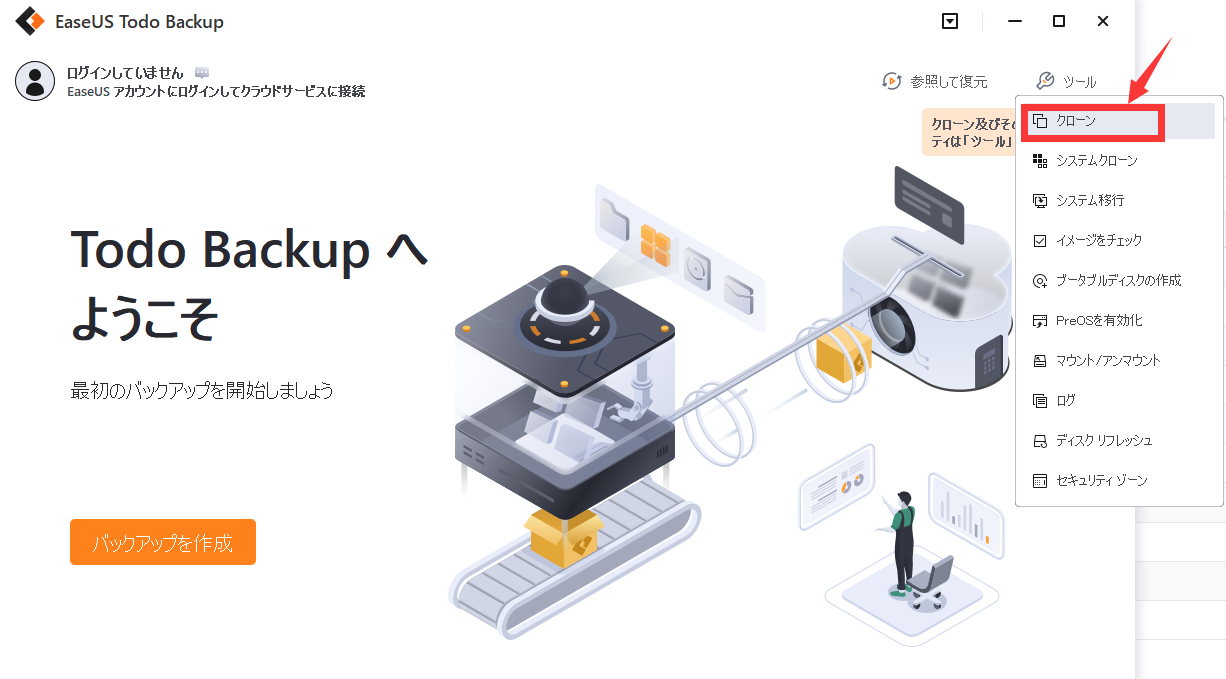
ステップ2.ターゲットディスクを選ぶ時、画面下の「高度なオプション」をクリックして、「ポータブルWindows USBドライブを作成」を選びます。
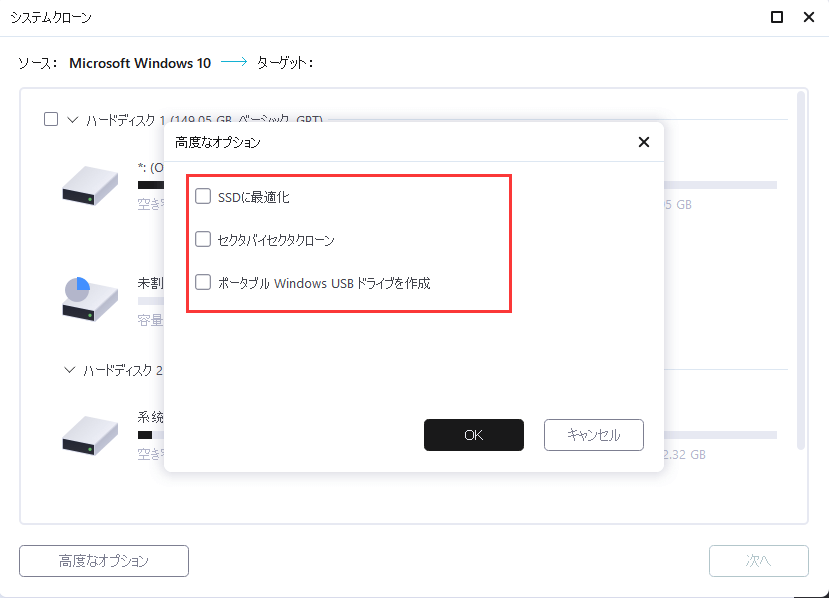
ステップ3.ターゲットディスクのレイアウトをプレビューまたは調整できます。そして「実行」をクリックすると、クローンのプロセスが開始します。クローン作成プロセスが終了したら、USBドライブを安全に引く抜きます。
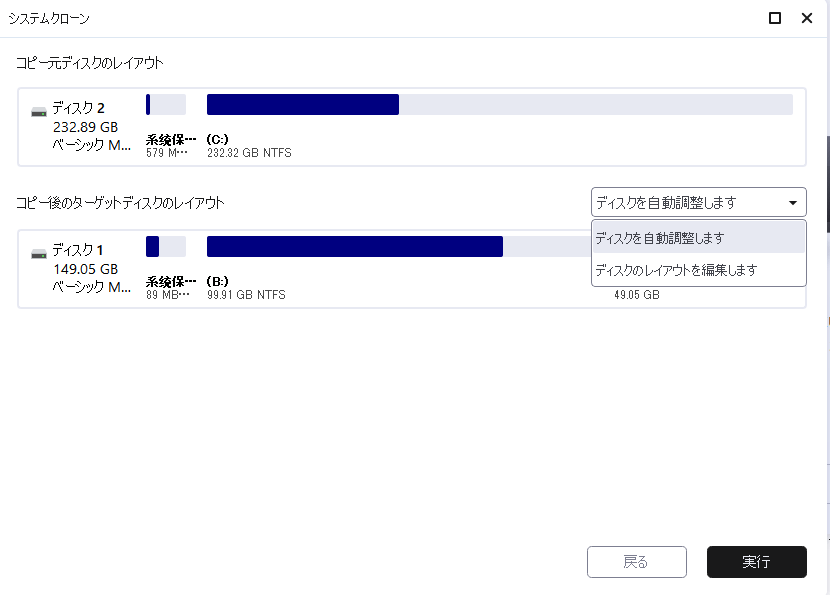
ステップ4.USBドライブからWindowsを起動します。
EaseUS Todo Backupの機能紹介動画
EaseUS Todo Backup
PCのデータのセキュリティのため、完全・自動的にバックアップを実行できるバックアップソフトでもあり、ハードディスク・OSを完璧にクローンできる高度なクローンソフトでもあります。